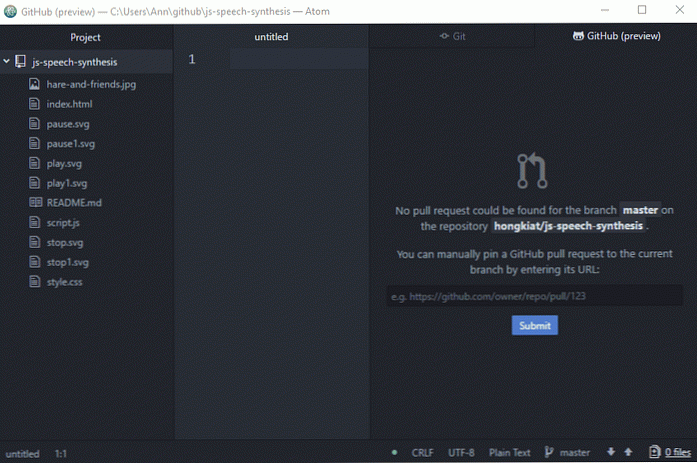Jak spravovat projekty Git a GitHub s Atomem
Skvělá zpráva pro mé vývojářské přátele; Integrace Git a GitHub byly dodány s novým vydáním Atom. Nová funkce byla na chvíli k dispozici jako beta verze, ale nyní s programem Atom 1.18 je připravena k použití i široké veřejnosti. Od teď můžete provádět běžné operace Git a GitHub bez opuštění editoru kódu.
Jak Atom začal jako Interní nástroj GitHub, krok integrace Git a GitHubu není příliš překvapující, nicméně bude dále zlepšit vývojový proces společnosti Atom určitě. S novou verzí Atom také posiluje svou pozici ve scéně editoru kódu, protože kód Visual Studio již nějakou dobu nabízel stejnou funkci..

Inicializujte úložiště Git
Atom dostal dvě nové karty, jeden pro Git a další pro GitHub, prostřednictvím kterého můžete obsluhovat operace Git. K nim máte přístup buď kliknutím na Zobrazit> Přepnout kartu Git / Přepnout GitHub Tab menu v horním menu, nebo kliknutím na ikonu>> na pravé straně panelu editoru.
(Pokud je horní panel nabídek skrytý, můžete jej zobrazit stisknutím klávesy Alt.)
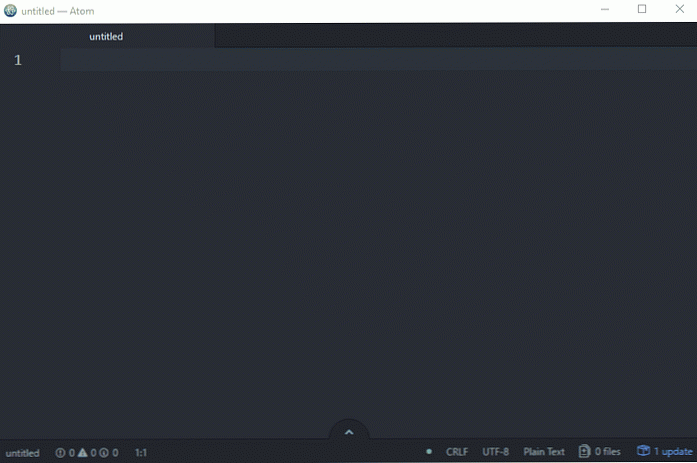
Můžete také použít následující klávesové zkratky přístup k kartám:
- Karta Git: Ctrl + Shift + 9
- Karta GitHub: Ctrl + Shift + 8
Klepněte na tlačítko Vytvořit úložiště tlačítko a vyberte složku, do které chcete uložit repo. Konečně, klikněte na tlačítko +Init tlačítko.
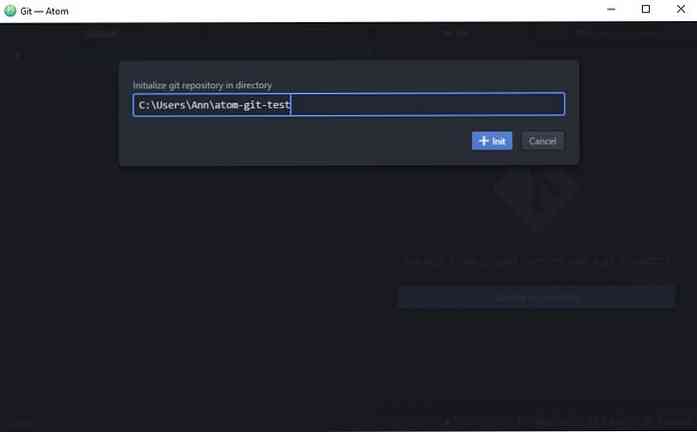
A to je vše Bylo inicializováno úložiště Git bez nutnosti stisknutí příkazového řádku. Takhle obrazovky startéru prázdného repo Git vypadá takto:
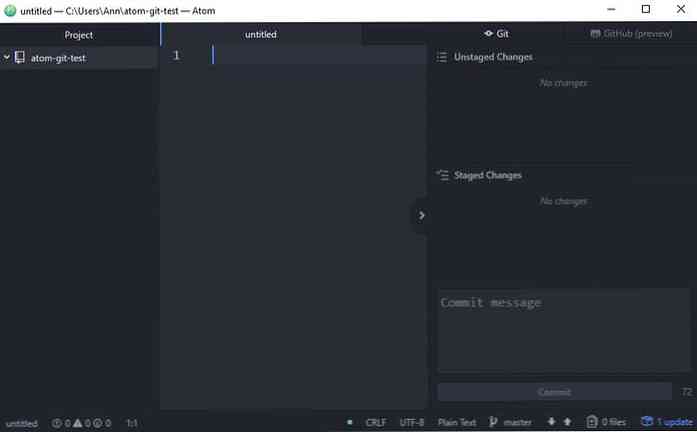
Jak vidíte, rozvržení je tak pohodlné, jak to může být. Můžete vidět a nestabilní změny pod sebou, a učinit závazek kdykoliv. Plus, můžete zapněte a vypněte kartu Git jednoduchým stiskem malé ikony.
Ačkoliv “Projekt” panel na levé straně to neukazuje, repo, jak by mělo, obsahuje skryté .git složky s nastavením Git.
Změny fáze
Rychle jsem vytvořil dva testovací soubory, index.html a style.css, vidět jak inscenace funguje.
Atom vloží oba soubory do “Nestabilní změny” v podokně Git vpravo. A v “Projekt” podokna vlevo, názvy nestabilních souborů zobrazeny zeleně.
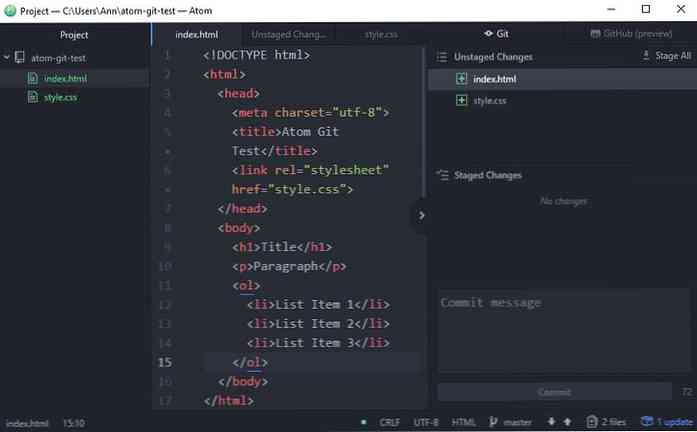
Existují tři způsoby můžete provádět změny:
- Soubor fáze - pouze jeden jednotlivý soubor
- Výběr scény - fáze určitého souboru
- Stage All - všechny nestabilní soubory
Fáze individuální soubor nebo výběr
Pokud chcete provést pouze jeden soubor, pak jen klikněte na název souboru v “Nestabilní změny” sekce. Otevře se nová karta v podokně editoru, kde si můžete vybrat, zda chcete fázi (Soubor fáze) nebo pouze výběr (Výběr scény).
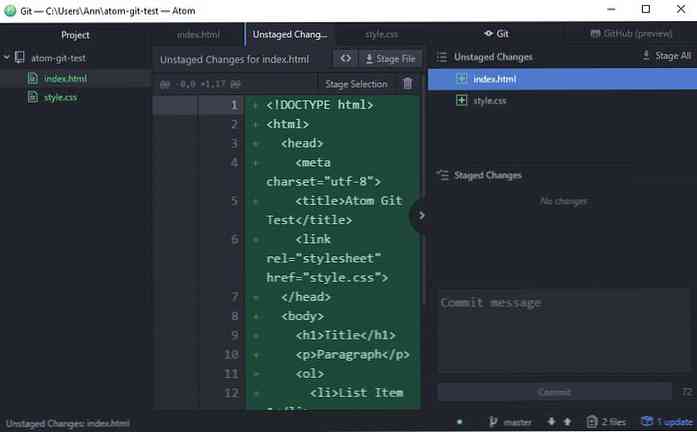
Stage všechny nestabilní soubory
Jestli chceš jít všechny nestabilní soubory najednou stačí kliknout na tlačítko Stage All v pravém horním rohu karty Git.
Postupné soubory jsou přesunut na “Staged změny” sekce. A pokud změníte názor, můžete odložit je klepnutím na tlačítko Unstage All menu v horní části “Staged změny” sekce.
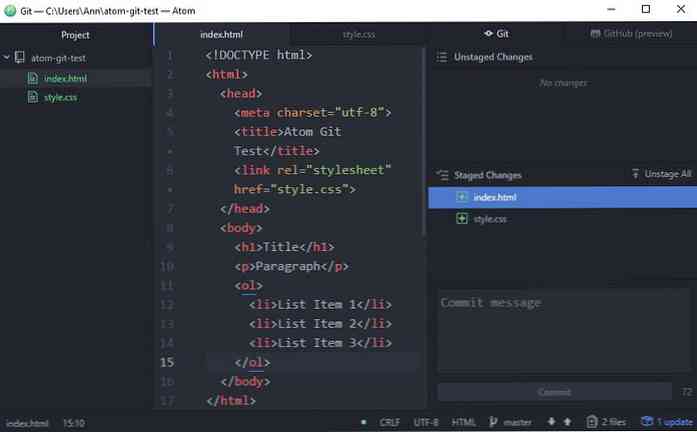
Potvrďte změny
“Změny fáze” sekce je v podstatě vaše pracovní prostor. Když dosáhnete milníku ve vývoji, musíte provést změny. Tím, že se dopustíte, vy zachránit momentální stav projektu do systému pro správu verzí Git, abyste se k němu mohli vrátit (pokud chcete), aniž byste ztratili cokoliv.
Zavázat pracovní oblast, zadejte zprávu o potvrzení (který krátce popisuje změny, které jste provedli od posledního potvrzení) do Zpráva o potvrzení a klepněte na tlačítko Potvrdit.
Jako výsledek, oba “Nestabilní změny” a “Staged změny” sekce budou vymazány a barvu názvů souborů v “Projekt” bude změnila zpět na bílou.
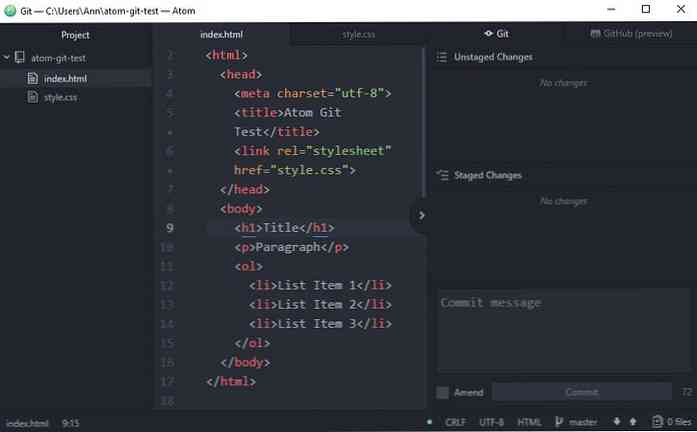
Ostatní operace Git
Existuje mnoho dalších operací Git, které můžete také provádět přímo z editoru Atom. Můžete například vytvořit novou pobočku kliknutím na název větve v dolní části karty Git. Tady můžete také přepínat mezi různými pobočkami.
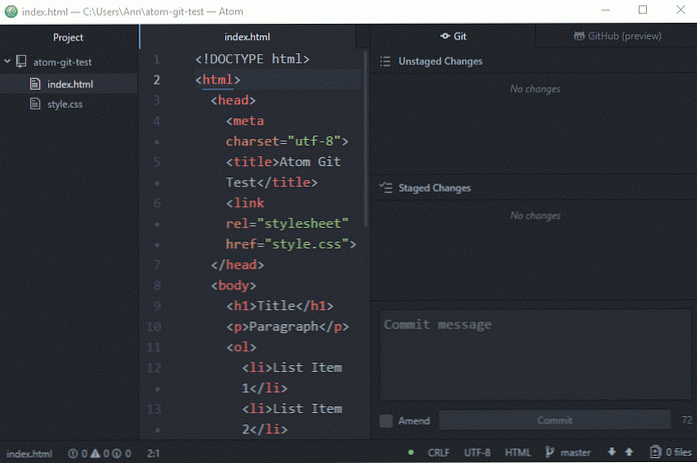
nicméně, ne všechny Git operace jsou zatím dostupné od Atom. Nemůžete například odstranit větve ani konfigurovat. Chcete-li tyto úkoly plnit, musíte stále použít příkazový řádek. Integrace Atomu Git je stále velmi nová, takže doufejme, že k ní bude přidána podpora méně často používané operace v budoucnu.
Můžete otevřít seznam všech funkcí souvisejících s Git prostřednictvím příkazové palety pomocí vazby kláves Ctrl + Shift + P a psaní na stroji “Gite” do ní.
Klonujte úložiště GitHub
Nová funkce integrace Gitu společnosti Atom nefunguje pouze lokálně, ale můžete klonovat úložiště GitHub také.
Udělat to tak, otevřete příkazovou paletu stiskem Ctrl + Shift + P a vybrat GitHub: Klon příkaz. Poté přidejte adresu URL, ze které chcete klonovat (adresu URL repozitáře GitHub) a složku, do které chcete repo klonovat. Konečně, klepněte na tlačítko Klonovat.
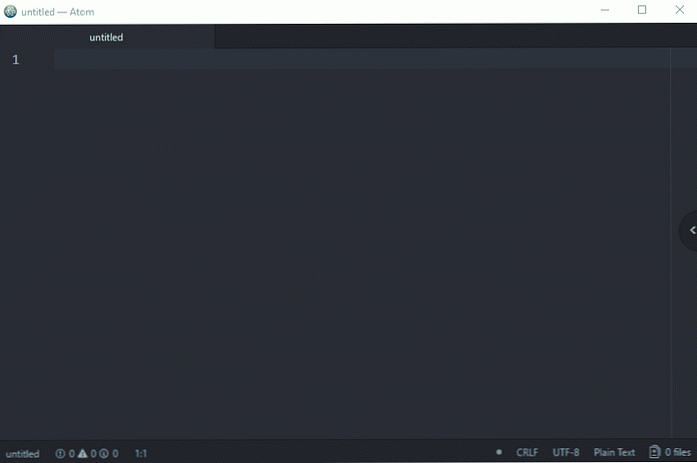
Autorizujte GitHub pro Atom
Na provádět změny v projektu GitHub, musíš autorizovat GitHub pro Atom. Postupujte podle pokynů, které vidíte na kartě GitHub společnosti Atom. Nejprve navštivte stránku github.atom.io/login URL a Přihlaste se ke svému účtu GitHub. Tady můžete vygenerovat token můžete provést autorizaci.
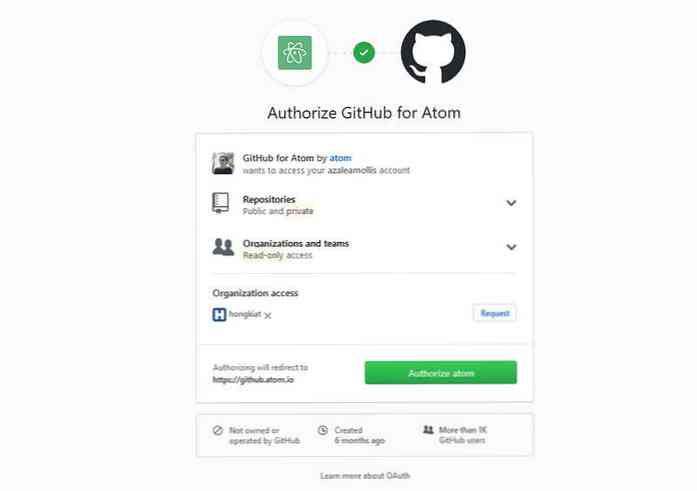
Zadejte token oprávnění do vstupního pole, které vidíte na záložce Atom GitHub a Přihlaste se ke svému účtu.
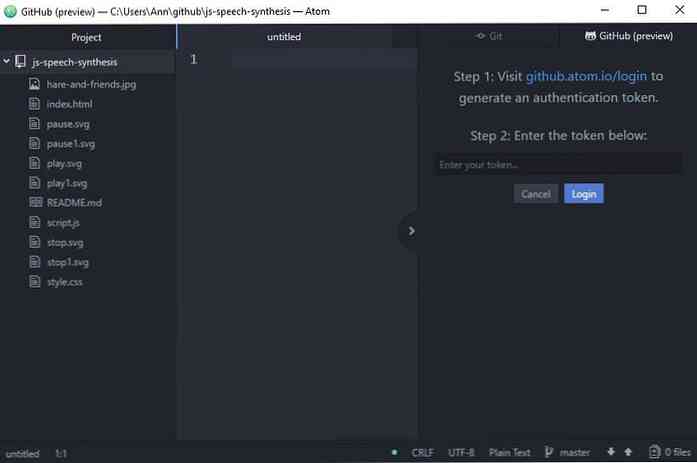
Odtud můžete přistupovat ke službě tři nejběžnější operace GitHub: načítat, tlačit a tahat požadavky klepnutím na ikonu šipky dolů v dolní části karty GitHub.